補助科目マスタ登録
補助科目を登録・変更・削除します。科目マスタ登録で、補助科目有りにチェックを入れて登録した勘定科目について補助科目のマスタを登録する事ができます。
【メニュー操作】マスタ・期首残高 ─ 補助科目マスタ登録
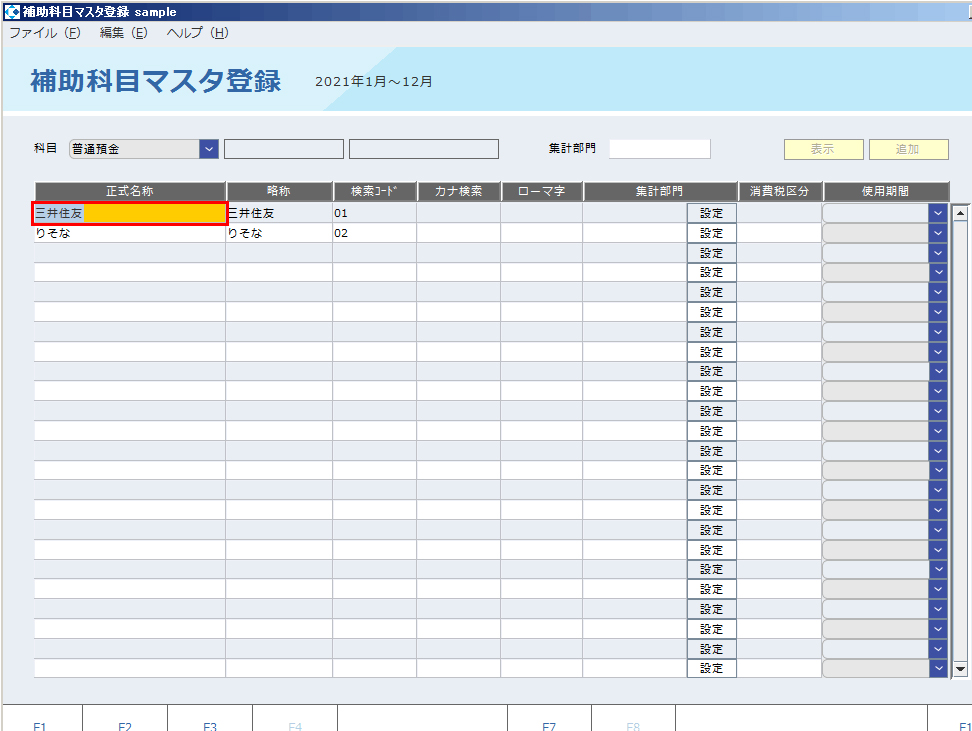
項目説明
見出し
科目 :補助科目の属する勘定科目
使用期間 :勘定科目に有効期限を設けている場合に表示
集計部門 :集計部門の選択(空欄も可)
明細
正式名称 :補助科目の正式名称(全角15文字)
略称 :画面表示用の補助科目の短縮名称(全角8文字)
検索コード :入力時の検索用数字コード(半角9文字)
カナ検索 :入力時の検索用カナコード(半角8文字)
ローマ字検索 :ローマ字検索の意味。入力時の検索用アルファベットコード(半角8文字)
集計部門 :補助科目を使用する部門。空白の場合は、全ての部門で使用可能になります
使用期間 :会計年度単位の補助科目の有効期限(ブランク=使用可/使用不可/当期で使用終了/来期から使用開始)
操作
科目の追加
- 科目のコンボボックスから勘定科目を選択し追加をクリックすると、一行目の正式名称にフォーカスが移動します。
選択した勘定科目が「使用不可」の状態の場合は、その科目の使用期限が切れていますので、補助科目の追加はできません。 - 追加したい補助科目の内容を入力します。
- 部門により補助科目を使い分ける場合は、該当する集計部門の行の設定をクリックすると、集計部門選択ツリーが表示されます。(部門管理していない場合は、集計部門にフォーカスは移動しません)
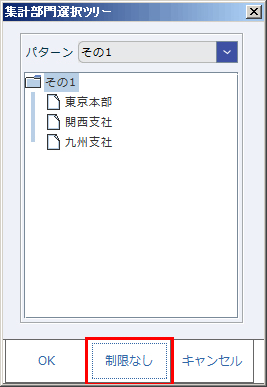
- パターンを選択して、部門権限用のパターンを指定します。
- +をクリックして部門ツリーを展開し、担当者が閲覧権限を選択して、OKをクリックします。(指定された部門を含めた下位階層の部門データの閲覧が許可されます。)
- 入力が終了したら、F8登録をクリックします。「登録してよろしいですか?」のメッセージが表示されますのでOKをクリックします。
キャンセルをクリックするともとの画面に戻ります。 - 入力を取り消す場合はF7取消をクリックします。「変更内容が失われますが、いいですか?」のメッセージが表示されますのでOKをクリックします。
キャンセルをクリックするともとの画面に戻ります。
補助科目の変更
- 科目のコンボボックスから勘定科目を選択し表示をクリックするとその勘定科目に属する補助科目が表示されます。
選択した勘定科目が「使用不可」の状態の場合は、その科目の使用期限が切れていますので、補助科目の変更はできません。 - 変更したい補助科目の項目をクリックし、変更内容を入力します。
- 部門により補助科目を使い分ける場合は、該当する集計部門の行の設定をクリックすると、集計部門選択ツリーが表示されます。(部門管理していない場合は、集計部門にフォーカスは移動しません)
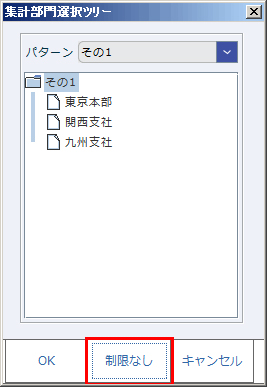
- パターンを選択して、部門権限用のパターンを指定します。
- +をクリックして部門ツリーを展開し、担当者が閲覧権限を選択して、OKをクリックします。(指定された部門を含めた下位階層の部門データの閲覧が許可されます。)
- 入力が終了したら、F8登録をクリックします。「登録してよろしいですか?」のメッセージが表示されますのでOKをクリックします。
キャンセルをクリックするともとの画面に戻ります。 - 入力を取り消す場合はF7取消をクリックします。「変更内容が失われますが、いいですか?」のメッセージが表示されますのでOKをクリックします。
キャンセルをクリックするともとの画面に戻ります。
補助科目の削除(仕訳データ未発生の補助科目の場合)
- 科目のコンボボックスから勘定科目を選択し表示をクリックするとその勘定科目に属する補助科目が表示されます。
- 削除したい補助科目の正式名称をクリックし選択します。
- F3行削除をクリックします。すでに仕訳データが発生していて削除できない補助科目を選択した場合は、F3行削除は使用できない状態となります。
- 削除が終了したら、F8登録をクリックします。「登録してよろしいですか?」のメッセージが表示されますのでOKをクリックします。
キャンセルをクリックするともとの画面に戻ります。 - 削除を取り消す場合はF7取消をクリックします。「変更内容が失われますが、いいですか?」のメッセージが表示されますのでOKをクリックします。
キャンセルをクリックするともとの画面に戻ります。
補助科目の削除(仕訳データが発生済みの補助科目の場合)
- 科目のコンボボックスから勘定科目を選択し表示をクリックし、以下の処理を行います。
- 当期に仕訳データが発生したが、その仕訳データを削除した場合はF3行削除を選択
- 当期に仕訳データが発生している場合は使用期間を「当期で使用終了」と選択
- 選択が終了したら、F8登録をクリックします。「登録してよろしいですか?」のメッセージが表示されますのでOKをクリックします。
キャンセルをクリックするともとの画面に戻ります。 - 選択を取り消す場合はF7取消をクリックします。「変更内容が失われますが、いいですか?」のメッセージが表示されますのでOKをクリックします。
キャンセルをクリックするともとの画面に戻ります。 - F12終了をクリックすると、処理を終了しメニュー画面に戻ります。入力内容を登録せずに終了する場合は、登録を行わずにF12終了をクリックすると「変更内容が失われますが、いいですか?」のメッセージが表示されますのでOKをクリックします。
キャンセルをクリックするともとの画面に戻ります。
【メニュー操作】マスタ・残高 ─ 科目マスタ登録
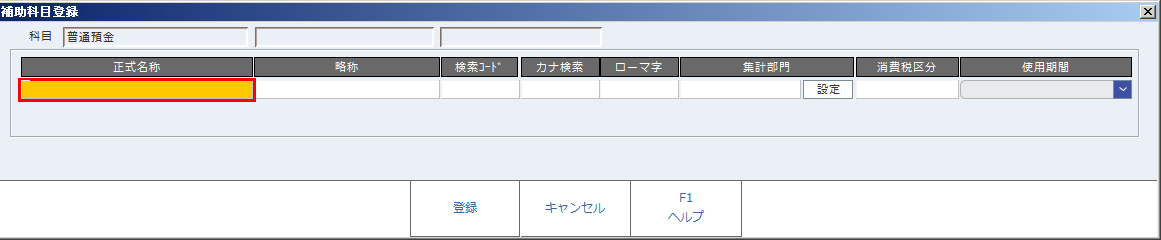
- 補助科目マスタは、仕訳伝票、仕訳入力(単一)、出納帳の入力画面で補助科目にカーソルがある際に、F6マスタ登録をクリックし、補助科目追加登録ウインドウから登録することもできます。
補助科目追加登録ウインドウから補助科目を登録する場合は、すべて追加となりますので、ご注意ください。既に登録済みの補助科目を修正する場合は、補助科目マスタ登録の画面から行って下さい。
ポイント補助科目に集計部門を設定し、担当者部門権限登録にて担当者ごとに部門権限を設定すると、入力時に使用する補助科目を担当者ごとに制限することができます。
